- Начало работы
- Учетная запись
- Оплата услуг
- Приложение «Мониторинг»
- Приложение «Контроль»
- Приложение «Отчеты»
- Приложение «Управление устройствами»
- Приложение «Задания»
- Приложение «Автопарк»
- Наблюдение с мобильных устройств
- Плагины
- SMS-команды
- Оборудование и установка
Приложение «Задания» – это корпоративный инструмент для управления разъездным персоналом на основе GPS-локации и назначаемых им работ, связанных с посещением тех или иных мест.
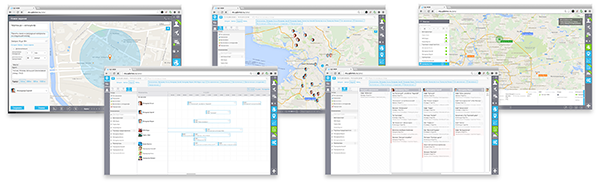
Контроль разъездных сотрудников
Используя «Задания» можно оптимально формировать список поручений для мобильных сотрудников, привязывая их к карте региона и временной шкале. После этого можно отcлеживать ход выполнения этих заданий онлайн (видеть кто чем занят, кто опаздывает, кто уже освободился и т.д.), а также получать итоговые отчеты о выполнении работы, сравнивать производительность сотрудников, выгружать точные данные о затратах (пробеге, движении топлива и т.д).
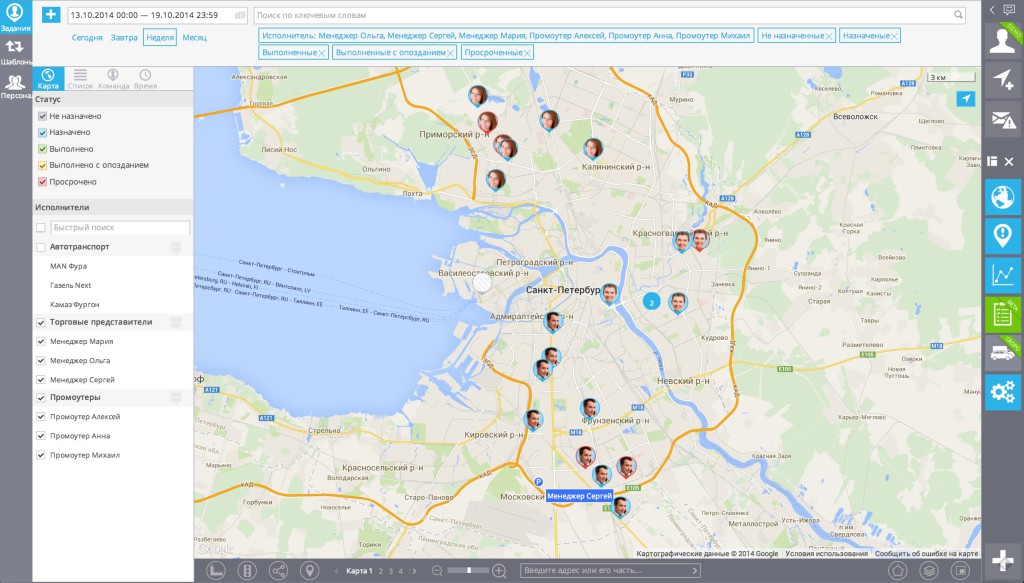
Таким образом, «Задания» будут необходимы в первую очередь тем, кто является непосредственным наставником команды разъездных сотрудников: супервайзерам торговых представителей, диспетчерам служб доставки, бригадирам монтажных подразделений – словом, тех, кто отвечает за сам ход рабочего процесса.
Второй эшелон управленцев, которым адресовано приложение – это менеджеры среднего звена: начальники отделов продаж, руководители филиалов, и т.д. – то есть те люди, которым важна агрегированная аналитика о производительности мобильных подразделений, чтобы принимать верные решения по оптимизации их работы.
Система повышает прозрачность управления мобильным персоналом, охватывая всех, от кого зависит продуктивность работы. Она позволяет лучше планировать работу персонала, автоматически контролировать выполнение служебных задач, точно учитывать расходы и получать объективные данные об уровне клиентского сервиса.
Основы работы
Задание
Основная учетная единица – это собственно задание, которое определяется рядом полей:
- Название задания
- Подробное описание – дополнительная развернутая информация о задании (необязательно)
- Место – задается адресом и/или координатами и радиусом
- Время выполнения – определяется диапазоном дат и времени, когда должно быть осуществлено посещение (от… до…)
- Допустимое опоздание – максимальное время, на которое сотрудник может задрежаться. Статус задания будет «выполнено с опозданием» (необязательно)
- Минимальная длительность нахождения – время, которое сотрудник должен провести на объекте, чтобы задание было засчитано как выполненное (необязательно)
- Статус – запланировано / выполнено / выполнено с опозданием / в процессе / провалено – статус проставляется системой автоматически
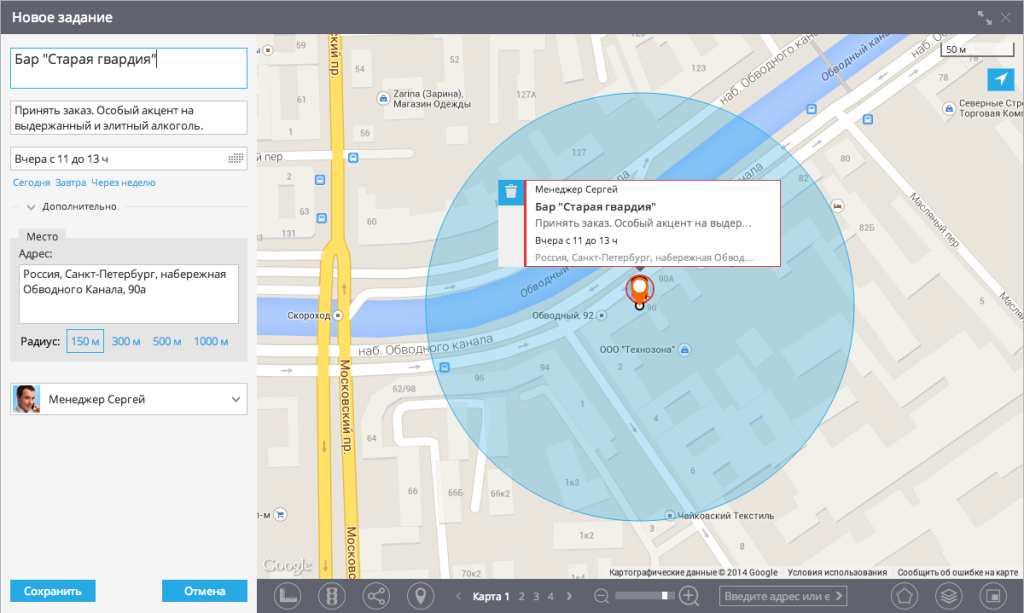
Операции с заданиями
- Легко создавать. Всего пару кликов нужно для того, чтобы создать разовое или регулярное поручение, привязать его к месту на карте, определить временные рамки его исполнения. Если заданий много, их можно импортировать списком (например, из 1С, CRM и т.д.).
- Легко поручать. Можно выбрать ближайшего к месту исполнителя или наименее загруженного. При необходимости, например, если сотрудник не вышел на работу или его автомобиль сломался, задание может быть легко перепоручено другому исполнителю.
- Легко контролировать. Выбрав диапазон дат – в прошлом или будущем, можно вывести список задач, с просмотром их содержания, статусов исполнения, и т.д.
- Легко измерять. Руководитель всегда может посмотреть, сколько заданий выполнил тот или иной сотрудник, сколько времени он провел на объекте, сколько километров проехал и безнзина потратил. Бухгалтер может распечатать готовый путевой лист с точными и объективными данными.
Несколько вариантов отображения
Руководитель или диспетчер может просматривать актуальный список заданий онлайн, видеть хронологию их исполнения, а также планы на будущее. Для этого достаточно определить временные рамки – в верхней части интерфейса. При желании также можно выбрать статус задания и список исполнителей.

Перечень отфильтрованных заданий можно представить в нескольких видах: на карте, на временной диаграмме, в разбиении по сотрудникам или в интерактивной таблице. Последний вариант представления имеет удобную печатную форму – в один клик можно выдать сотруднику готовый «маршрутный лист» с перечнем заданий, если речь идет о будущем, или получить подробный фактический отчет, если указан период в прошлом.
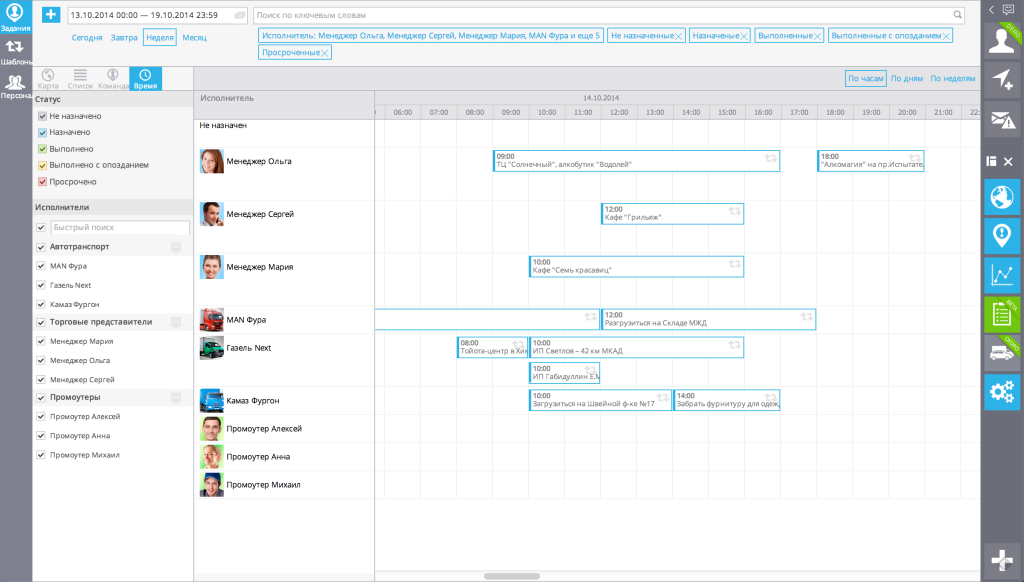
Выбранное представление также помогает создавать задания, в зависимости от того, что является отправной точкой при его назначении. Например, можно сделать двойной щелчок мышью на карте – и задание будет привязано к этому месту. Если выбрано представление на временной шкале, то достаточно выделить мышью нужную область времени у соответствующего сотрудника – и задание сразу же будет запланировано.
Регулярные задания
Многие предприятия имеют потребность создавать сотрудникам циклические, то есть, повторяющиеся во времени задания. Скажем, это профилактические работы на распределенных технологических сетях: терминалах самообслуживания, банкоматах, телекоммуникационных узлах, компрессорных станциях газопроводов и др. В коммерции тоже существуют подобные задания, к примеру, когда мерчендайзеру ставится задача ежемесячно посещать торговые точки в фирменной сети аптек.
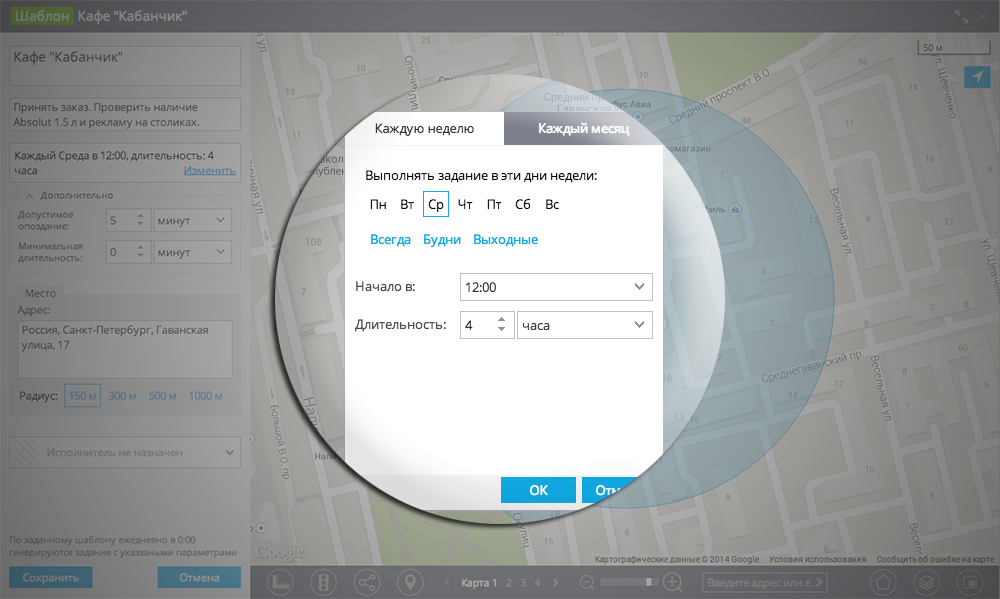
Для управления такими заданиями используются шаблоны. Они в целом очень похожи на разовые задания, только вместо определенного временного интервала нужно определить, по каким дням недели или датам каждого месяца будет формироваться очередное задание.